
Si firfircoon u isticmaalaya biraawsarka shabakadda Google Chrome ee 'Google', dadka isticmaala PC ee liita ayaa la weydiiyaa sida loo badbaadiyo tabka furan. Tan waxaa looga baahan karaa hadafka si mustaqbalka loo helo deg deg ah goobta aad jeceshahay ama xiiseyneyso. Maqaalka maanta waxaan ka sheegi doonnaa dhammaan xulashooyinka suurtagalka ah ee lagu badbaadinayo bogagga shabakadda.
Kaydi tabs google chrome
Tabkii Badbaadinta, dadka isticmaala badankood waxay ka hadhaan in lagu daro bogagga si loo dhoofiyo ama dhoofinta ee mar hore laga heli karo barnaamijka 'Placemarks' (in yar oo ka yar - hal goob). Waxaan ka fiirsan doonnaa si faahfaahsan isla kan kale iyo kan kale, laakiin aan ka bilowno kuwa ka fudud iyo kuwa aan iska caddeyn ee bilowga ah ee loogu talagalay qancinta.Habka 1: Badbaadinta goobaha furan ka dib xiritaanka
Looma baahna in si toos ah loo badbaadiyo bogga bogga. Waa wax suurtagal ah, waxaad ku filnaan doontaa isla tabiyaha oo firfircoon ka hor intaanu xidhitaankiisa furi doonin marka la bilaabayo biraawsarka. Waad ku sameyn kartaa google chrome-ka Google.
- Guji batoonka LKM (bidix ee jiirka) saddex dhibcood oo toosan (hoos timaad batoonka xiritaanka) oo xulo "Settings".
- Dhanka kale oo la furay oo ay ku jiraan cabbirrada biraawsarka internetka, hoos ugu wareeji qaybta "Bilow Chrome". Ku rakib sumadeeyaha ka soo horjeedka "tabs-ka hore ee furan".
- Hadda markii aad dib u bilawdo chrome, waxaad arki doontaa isla tabs sida ka hor inta aan la xirin.



Waad ku mahadsan tahay ficiladan fudud, waligaa ma lumin doontid websaydhyadii ugu dambeeyay ee furan, xitaa ka dib markii aad dib u bilowdo ama aad damiso kombiyuutarka.
Habka 2: Ku darista aaladaha caadiga ah
Iyada oo loo badbaadiyo tabs hore ee hore ka dib markii ay dib u bilaabaan biraawsarka, waxaan ku jirnay, hadda waxaan eegaynaa sida loogu daro goobta aad ugu jeceshahay ilaa calaamadaha. Tan waxaad ku samayn kartaa labadaba tab oo gaar ah oo dhammaantiin la furan yahay xilligan.
Ku darista hal goob
Ujeeddooyinkan, Google Chrome wuxuu leeyahay badhanka gaarka ah ee ku yaal dhamaadka (midig) ee cinwaanka cinwaanka.
- Guji tabka websaydhka aad rabto inaad keydiso.
- Dhamaadka bar-baaraha baarista, ka hel sumadda astaanta oo dhagsii on Lkm. Daaqadda pop-up-ka waxaad dejin kartaa magaca Bookmark-ka lagu keydiyo, ka xulo galka meesha ay ku taal meesha.
- Ka dib markaan la ciqaabo ka dib, dhagsii "dhammeystir". Goobta ayaa lagu dari doonaa guddiga buugaagta ah.



Warar dheeraad ah ka sii aqri: Sida loo badbaadiyo bog ku yaal Bookmarks Browser Google Chrome
Ku darista dhammaan bogagga internetka ee furan
Haddii aad jeceshahay inaad ku hayso tabta tabka tabka ee hadda furan, samee mid ka mid ah waxyaabaha soo socda:
- Guji PCM (midig-riix) mid kasta oo ka mid ah oo xulo "ku dar dhammaan tabbada calaamadaha buugga".
- Adeegso furayaasha kulul "Ctrl + Shift + D".

Dhammaan bogagga ay ku yaalliin biraawsarka Internetka ayaa si dhakhso leh loogu dari doonaa inay yihiin astaamaha ku yaal golaha hoose ee cinwaanka.

Waxaad fursad u heli doontaa inaad dejiso magaca galka oo aad doorato meel aad ku keydiso - si toos ah guddiga laftiisa ama tusaha gooni ah.
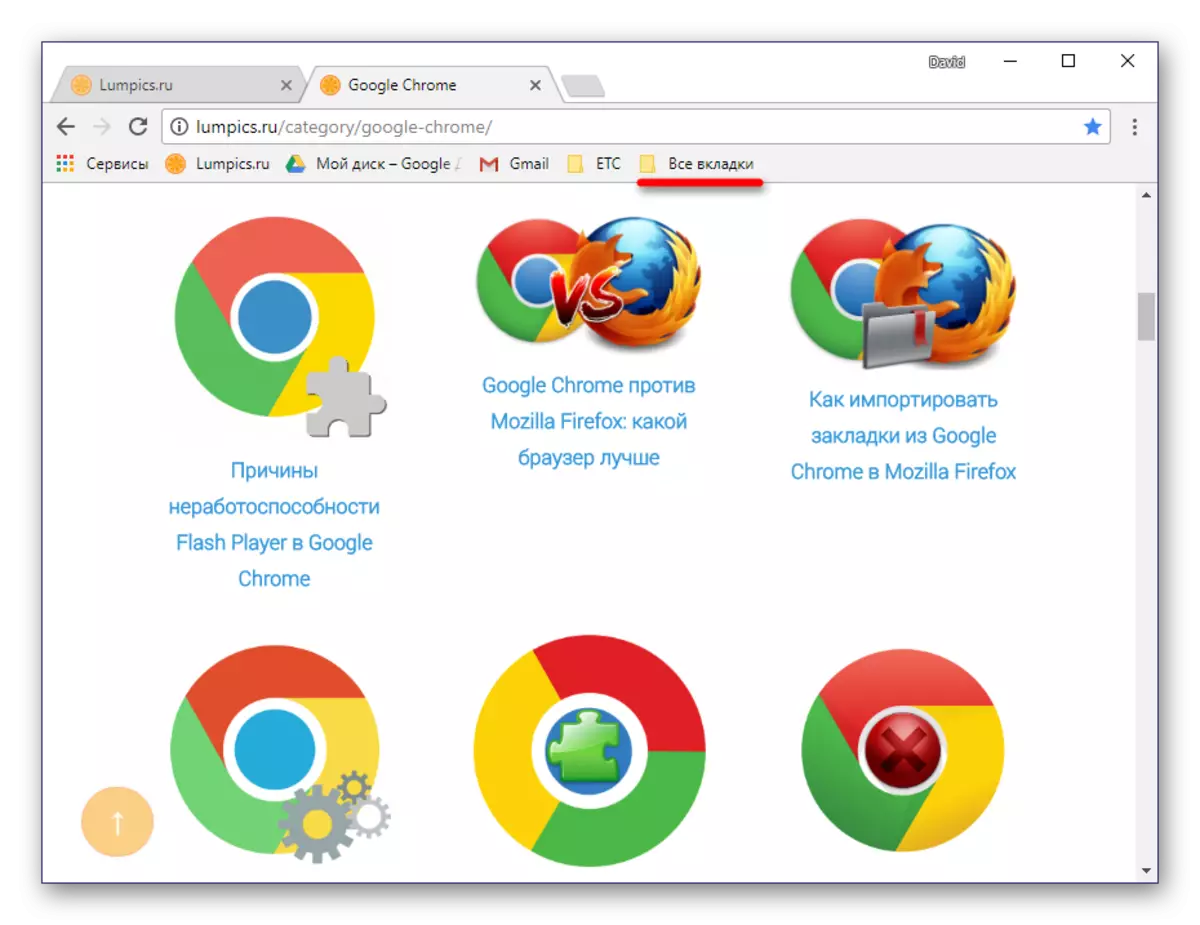
Firfircoonida qaybta muuqaalka "Bookmarks"
Sida caadiga ah, qaybtan biraawsarka waxaa lagu soo bandhigayaa oo keliya boggaga internetka, si toos ah hoos udhaca google google testrome. Laakiin way fududaan kartaa in la beddelo.
- U gudub bogga bilowga biraawsarka webka adoo gujinaya batoonka si aad ugu darto tab cusub.
- Guji qeybta hoose ee guddiga PCM oo xulo "Tus Pances-ka Bookmarks".
- Hadda oo la badbaadiyey oo lagu meeleeyay goobaha guddiga ayaa had iyo jeer ku jiri doona goobta araggaaga.


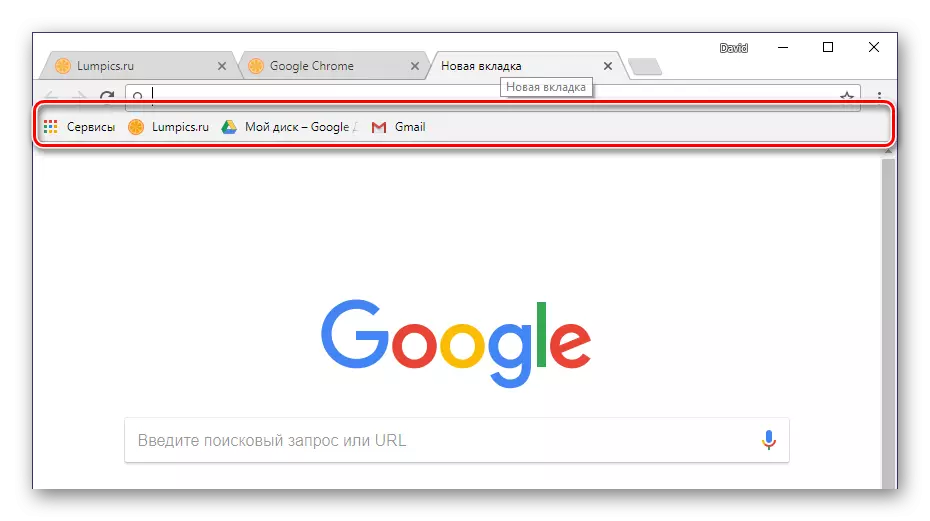
Si ku habboon oo ururku wuxuu bixiyaa awood uu ku abuuro faylal. Thanks Thanks Thanks Thanks To, tusaale ahaan, bogagga shabakadda kooxda, mowduucyada.
Warar dheeraad ah ka sii aqri: "Padmark-ka Bookel" ee biraawsarka Google Chrome
Habka 3: Maareeyayaasha Bookmarks ka soo hormariyaasha saddexaad
Ka sokow heerka 'Tabel Gudiga' Tabel Gudiga "waxaa lagu bixiyay Google Chrome, waxaa jira xalal badan oo firfircoon oo loogu talagalay biraawsarkan. Si ballaaran ayaa loogu matalaa dukaanka fidinta. Waxaad sidoo kale isticmaaleysaa raadinta oo aad doorataa Maareeyaha Bookmark ee ku habboon.
Tag bogga chrome webrot
- Socodka isku xirka kore, dhanka bidix, ka hel goob baaritaan yar.
- Gali erayga "Bookmarks" Guji batoonka raadinta (weyne) ama "geli" furaha.
- Kadib markaad aqriso natiijooyinka raadinta, xulo ikhtiyaarka kugu habboon oo dhagsii badhanka "rakibida".
- Daaqadda ka muuqata sharaxaad faahfaahsan oo ku saabsan kaabista, dhagsii badhanka Set mar labaad. Daaqad kale ayaa soo muuqan doonta, oo ay tahay inaad guntaan "Ku rakib ballaarinta".
- Diyaar, Hadda waxaad u adeegsan kartaa aalad saddexaad si aad u badbaadiso goobaha la isleedahay oo aad maamusho.




Waxa ugu wanaagsan ee wax soo saarka noocan ah waxaa markii hore dib loo eegay websaydhka maqaal gaar ah, waxaad ka heli doontaa xiriiriyeyaal ku saabsan soo-degsigooda.
Warar dheeraad ah ka sii aqri: Maareeyayaasha ee Calaamadaha Google Chrome
Inta badan xalka la heli karo waxaa ka mid ah in lagu muujiyo xawaaraha garaacista mid ka mid ah kuwa ugu caansan uguna fudud ee loo isticmaalo. Waad ku baran kartaa dhammaan awoodaha biraawsarkan biraawsarkan ku kabaashaha.
Warar dheeraad ah ka sii aqri: Xawaaraha xawaaladaha ee Google Chrome
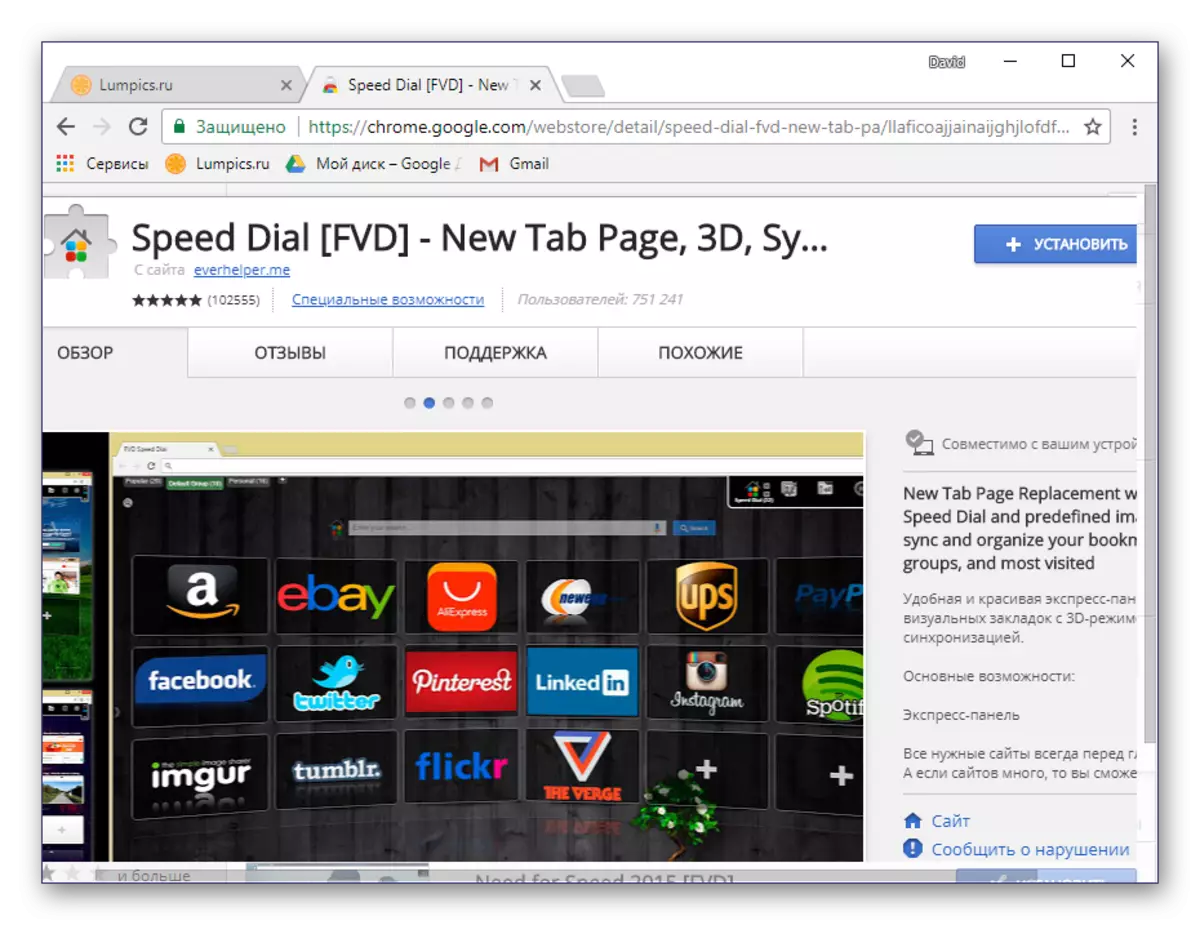
Habka 4: Qalabka Bookmark
Mid ka mid ah howlaha Google Chrome ee ugu waxtarka badan ee Google waa isku-darka xogta oo kuu oggolaaneysa inaad keydiso goobaha lagu meeleeyay backmarks iyo xitaa tab fur fur. Adigoo ku mahadsan yahay iyada, waxaad ku furi kartaa goob gaar ah oo ku saabsan hal aalad (tusaale ahaan, PC-ga), ka dibna sii wad inaad la shaqeyso mid kale (tusaale ahaan, taleefanka casriga ah).
Waxa kaliya ee looga baahan yahay tani waa in lagu galo akaawnkaaga oo aad ku dhaqaaqaysatid astaantan goobaha biraawsarka shabakadda.
- Soo gal koontadaada Google, haddii aadan horay u sameynin. Guji sumadda leh muuqaalka qofka silhouette ee ku yaal aagga saxda ah ee paan-ka wareegga, oo xulo "gal" gal Chrome ".
- Gali galitaanka (cinwaanka e-maylka) oo dhagsii "Xiga".
- Hadda sheeg furaha sirta ah koontadaada oo guji badhanka "xigta" mar labaad.
- Xaqiiji oggolaanshaha daaqadda muuqata adigoo riixaya badhanka "ok".
- Tag goobaha biraawsarka adoo gujinaya the the the the the the the the the the the the the the the the the the the the the the the the the retrical-ka
- Qeybta "Settings" waxaa loo furi doonaa tab gaar ah. Sida ku xusan magaca akaawnkaaga, ka hel "isku-xirnaanta" oo hubi in astaantan la shaqeynayo.



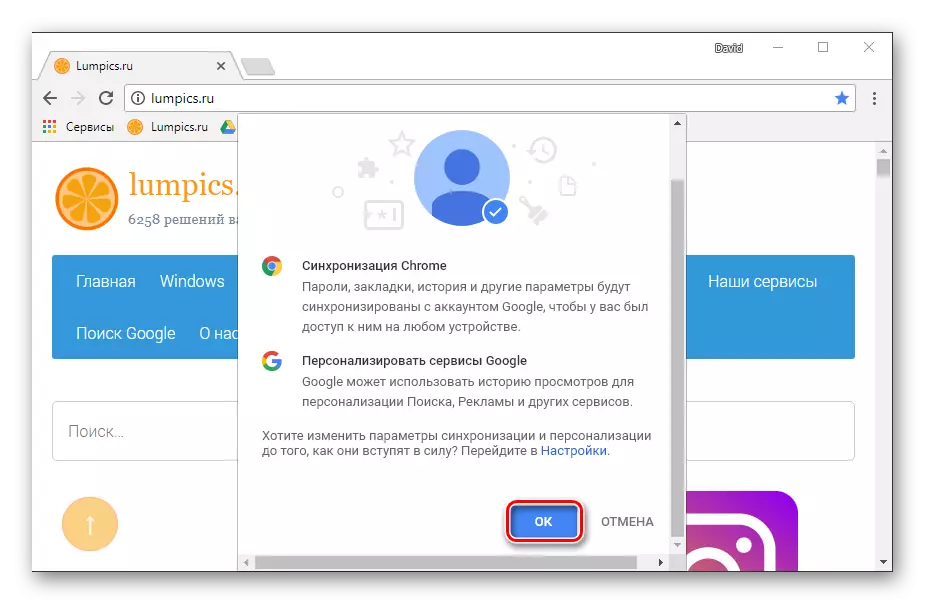


Hadda dhammaan xogta aad keydisay waxaa laga heli karaa aalad kasta oo kale, haddii aad ku soo gasho astaantaada biraawsarkaaga internetka.
Faahfaahin faahfaahsan oo ah waxa Fursadaha bixiya Xiriirinta Xogta ee Google Chrome, waxaad ka aqrisan kartaa waxyaabo gaar ah websaydhka.
Warar dheeraad ah ka sii aqri: Bookmark Calaamey Sync ee Google Chrome Browser
Habka 5: Dejinta Bookmarks
Xaaladaha aad qorsheynaysid inaad Google chrome ugu wareejiso biraawsar kale, laakiin ha dooneynin inaad lumiso goobaha hore loo keydiyey Bookmarks, shaqada dhoofinta ayaa caawin doonta. U leexashada iyada, si sahlan ayaad "u dhaqaajin kartaa", tusaale ahaan, ee Mozilla Firefox, opera ama xitaa heerka geeska Microsoft ee Windows.
Si tan loo sameeyo, waxaa ku filan in lagu keydiyo buugaagta kombiyuutarka fayl gaar ah, ka dibna ka dhoofiso barnaamij kale.
- Fur goobaha biraawsarka oo hoos udhaca xargaha "Bookmark" xarig.
- Gudaha hoosaadyada la soo bandhigay, xulo "Maareeyaha Bookmark".
- Xuquuqda ugu sareysa u hel badhanka qaab-dhismeedka toosan oo guji. Xulo sheyga ugu dambeeya - "Bookmarks dhoofinta".
- Daaqadda "keydinta" ee muuqata, cadee tusaalka si ay ugu martigeliyaan faylka xogta, u deji magaca ku habboon oo dhagsii "keyd".

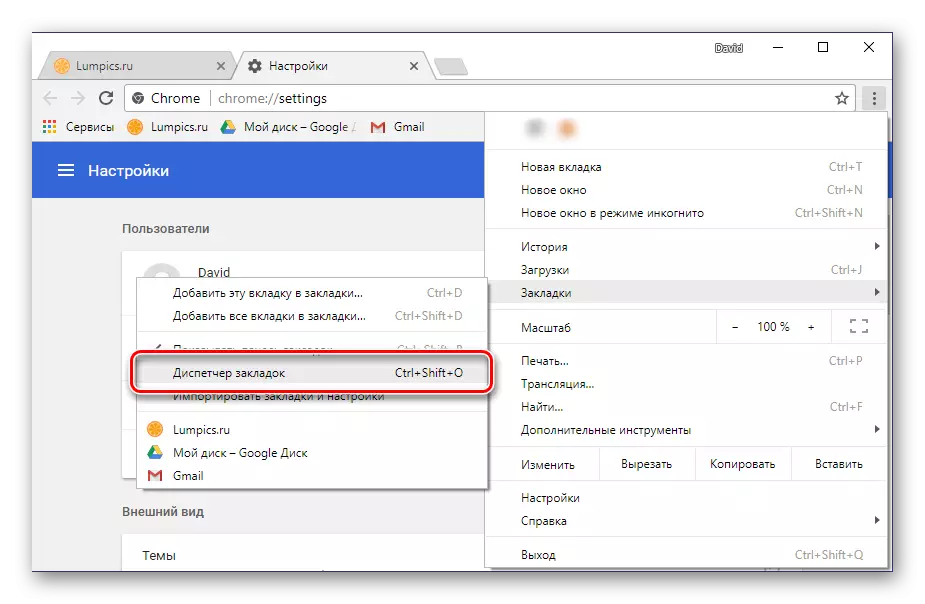
Talo: halkii aad kala guursan lahayd dejimaha, waxaad isticmaali kartaa isku darka muhiimka ah "Ctrl + Shift + o".


Marka xigta, waxay weli ka faa'iideysataa shaqada soo dejinta biraawsar kale, algorithm-ka si loo hirgaliyo taas oo inta badan la mid ah kan kor ku xusan.
Akhri wax dheeraad ah:
Bookmark-yada dhoofinta Google Chrome
Beddelka Bookmarks
Habka 6: Badbaadinta Bogga
Kaydi bogagga shabakadda degeldhuhu adiga oo xiiseeya, ma aas aayado kaliya biraawsarka, laakiin sidoo kale si toos ah toos ugu dir diskiga, faylka HTML ee kala duwan. Adigoo gujinaya laba jeer, waxaad bilaabeysaa furitaanka bogga bogga tabka cusub.
- Bogga aad rabto inaad ku keydiso kombiyuutarkaaga, fur Google Chrome Trans.
- Xulo "Qalabka Sare", ka dibna "keydi bogga sida ...".
- Sanduuqa hadalka "keydinta", cadee dariiqa loo dhoofiyo boggeeda, dhig magaca oo dhagsii "Badbaadi".
- Iyada oo ay weheliso faylka HTML, goobta la cayimay ayaa sidoo kale badbaadin doonta faylka xogta looga baahan yahay bilowga saxda ah ee bogga.
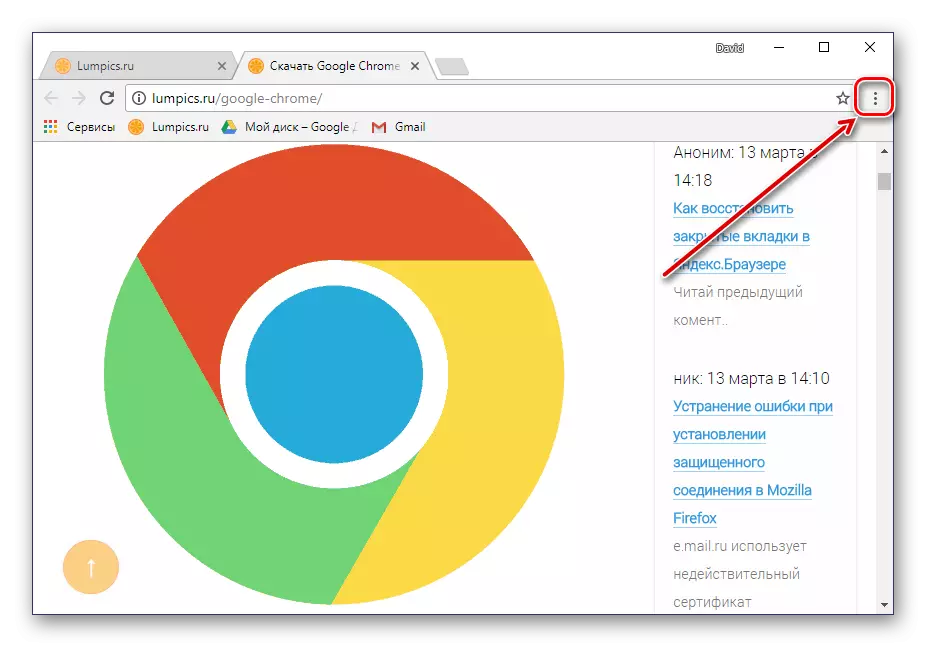

TALO: halkii aad kala guursan lahayd dejimaha oo dooro waxyaabaha ku habboon, waad dalban kartaa furayaasha "Ctrl + s".


Waxaa xusid mudan in bogga bogga sidan lagu soo bandhigi doono Google Chrome xitaa iyada oo aan la xiriirin internetka (laakiin iyada oo aan suurtagal ahayn in la wado). Xaaladaha qaarkood, tani waxay noqon kartaa mid aad waxtar u leh.
Habka 7: Abuuritaanka sumad
Markay abuurtay goobta gaagaaban ee Google Chrome, waxaad u isticmaali kartaa codsi websaydh oo gooni ah. Bogga noocan oo kale ah ma lahaan doono sumaddaada oo keliya (FAVON oo lagu soo bandhigay tab furan), laakiin sidoo kale u fur bartanka Tooska ah daaqad gooni ah, oo aan toos ugu jirin biraawsarka webka. Aad ayey u habboon tahay haddii aad rabto inaad had iyo jeer indhahaaga ku hayso goobtaada, oo aadan ka eegin wax badan oo taban ah. Algorithm of ficillada loo baahan yahay in la sameeyo waxay la mid yihiin dariiqii hore.
- Fur Google Chrome Settings oo si kale u xulo "aaladaha horumarsan" Alaabada - "Abuur Gaaban".
- Daaqadda prop-up, u dhig gaagaaban magaca ku habboon ama uga tag qiimaha la cayimay markii hore, ka dibna dhagsii badhanka "Abuur".
- Gaaban oo ka mid ah goobta aad ku keydisay waxaad ka muuqan doontaa desktop desktop-ka, kaas oo lagu maamuli karo laba-laab riix. Sida caadiga ah, waxay ka furi doontaa tabta biraawsarka cusub, laakiin waa la beddeli karaa.
- On astaantiisaska buugaagta, dhagsii badhanka "dalabka" (hore loogu yeedhay "Adeegyada").
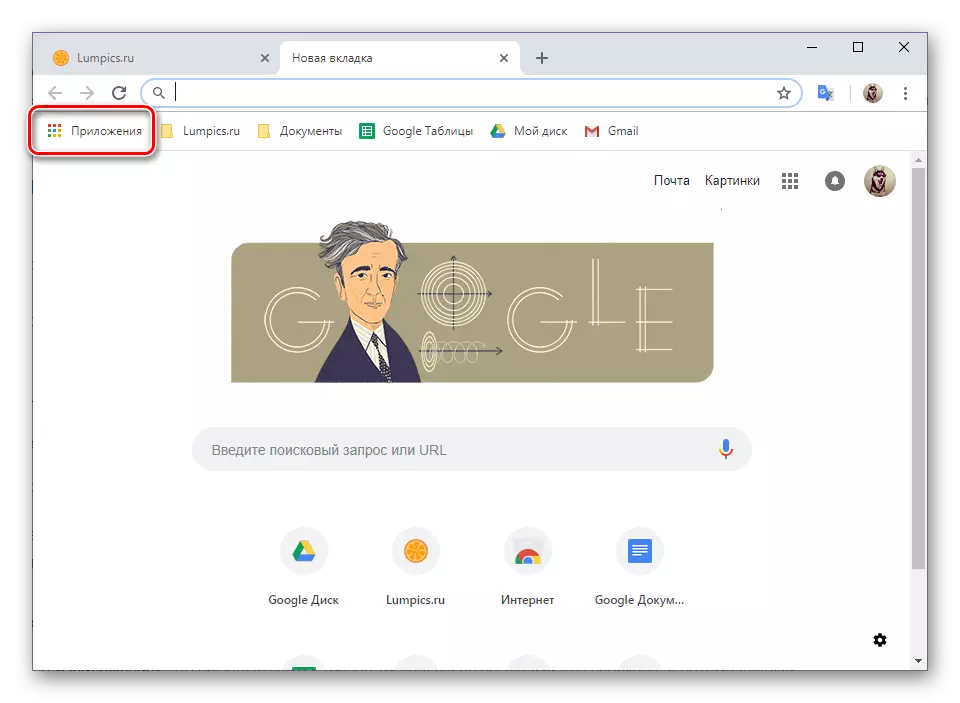
Xusuusin: Haddii badhanka "Codsiyada" Midna, tag bogga Google Chrome-ka Google, midig-guji (PCM) ee ku yaal xaafadaha batmalka oo xulo shayga "Show" Adeegyada "badhanka".
- Soo hel sumadda goobta ee aad ku keydisay codsi websaydh ah tillaabada labaad, dhagsii PCM-ga oo ku yaal oo ka xulo "Fur" Fur ah daaqad cusub "liiska.

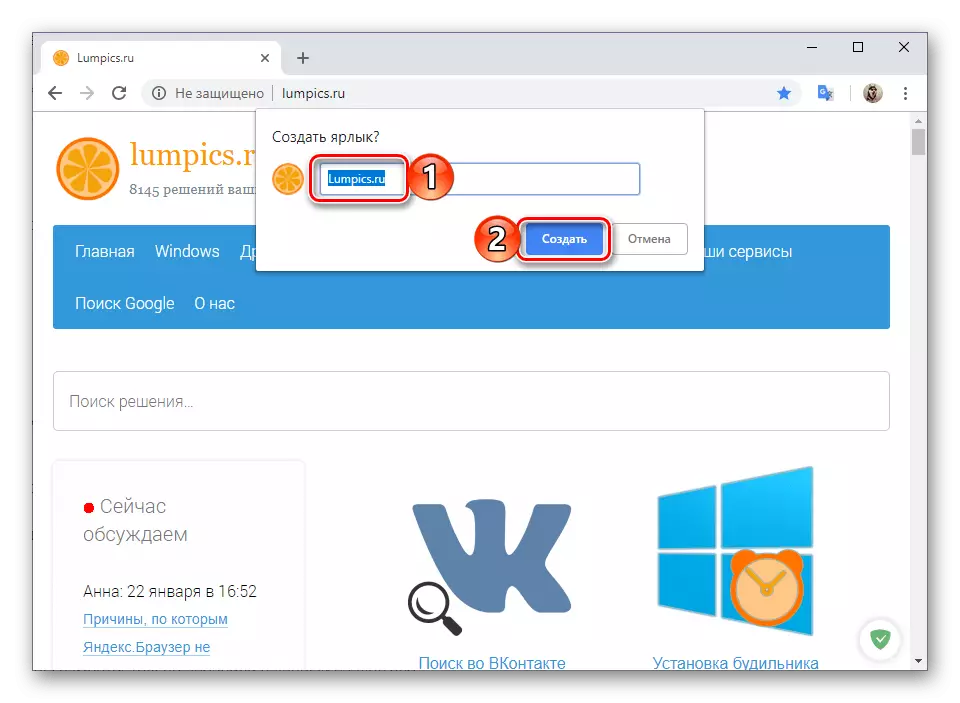



Marka laga eego markan, goobta ayaa la keydiyaa waxaa loo furi doonaa sidii codsi madaxbanaan oo ay ka muuqato mid ku habboon.

Tan waxaan ku dhammeyn doonaa. Maqaalka ayaa daboolay dhammaan xulashooyinka suurtagalka ah ee lagu badbaadinayo tab tabsiga biraawsarka biraawsarka Google, oo u dhexeeya in lagu daro goob ay ku daraan barta calaamadaha, iyo in lagu soo afjaro ilaalinta dhabta ah ee PC-ga. Hawlaha isku-darka, dhoofinta iyo ku darista gaagaaban ayaa sidoo kale waxtar u yeelan doona xaaladaha qaarkood.
Sidoo kale akhri: Halka astaanta bootmadka lagu keydiyo Google chrome websaydhka
